Tidak Dapat Menginstal Pengandar Pencetak
-
Jika instalasi tidak berjalan bahkan setelah Setup CD-ROM dimasukkan ke kandar diska komputer:
Mulai instalasi dengan mengikuti prosedur di bawah ini.
-
Pilih item seperti yang ditunjukkan di bawah ini.
-
Pada Windows 8, pilih ikon Penjelajah(Explorer) dalam Taskbar pada Desktop, kemudian pilih Komputer(Computer) dari daftar pada sebelah kiri.
-
Pada Windows 7 atau Windows Vista, klik Mulai(Start) kemudian Komputer(Computer).
-
Pada Windows XP, klik mulai(Start) kemudian Komputerku(My Computer).
-
-
Klik dua kali ikon
 CD-ROM pada jendela yang ditampilkan.
CD-ROM pada jendela yang ditampilkan.Jika daftar isi di dalam CD-ROM ditampilkan, klik dua kali MSETUP4.EXE.
Jika Anda tidak dapat menginstal pengandar pencetak dengan Setup CD-ROM, instal dari situs web kami.
 Catatan
Catatan-
Jika ikon CD-ROM tidak ditampilkan, cobalah langkah berikut ini:
-
Keluarkan CD-ROM dari komputer Anda, kemudian masukkan lagi.
-
Nyalakan ulang komputer Anda.
Jika ikon belum juga ditampilkan, cobalah diska yang berbeda dan lihat apakah isinya ditampilkan. Jika diska lain ditampilkan, ada masalah dengan Setup CD-ROM. Dalam kasus ini, hubungi pusat layanan.
-
-
-
Jika Anda tidak dapat melanjutkan di luar layar Koneksi Pencetak(Printer Connection):
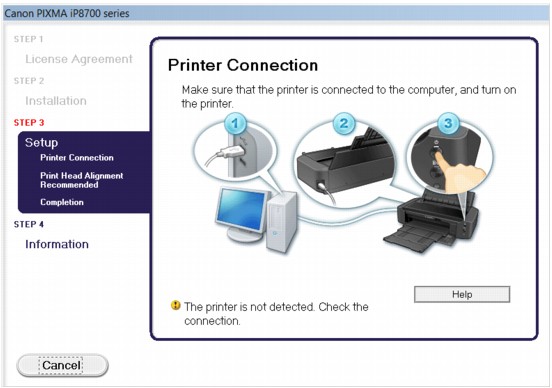
 Catatan
Catatan-
Pencetak tidak terdeteksi. Periksa koneksi.(The printer is not detected. Check the connection.) mungkin ditampilkan tergantung pada komputer yang Anda gunakan.
-
Pemeriksaan 1 Pastikan bahwa kabel USB telah dicolokkan dengan benar ke pencetak dan komputer.
-
Pemeriksaan 2 Ikuti prosedur di bawah ini untuk menghubungkan pencetak dan komputer lagi.
-
Matikan pencetak.
-
Cabut kabel USB dari pencetak dan komputer, kemudian hubungkan lagi.
-
Nyalakan pencetak.
-
-
Pemeriksaan 3 Jika Anda tidak dapat menyelesaikan masalah, ikuti prosedur di bawah ini untuk menginstal ulang pengandar pencetak.
-
Klik Batal(Cancel).
-
Klik Kembali ke Mulai(Start Over) pada layar Instalasi Gagal(Installation Failure).
-
Klik Keluar(Exit) pada layar "PIXMA XXX" (dimana "XXX" adalah nama pencetak Anda), kemudian keluarkan CD-ROM.
-
Matikan pencetak.
-
Nyalakan ulang komputer.
-
Pastikan bahwa tidak ada perangkat lunak aplikasi yang berjalan.
-
Masukkan CD-ROM lagi, kemudian instal pengandar pencetak.
-
-
-
Dalam kasus lainnya:
Instal ulang pengandar pencetak.
Jika pengandar tidak diinstal dengan benar, copot pengandar pencetak, hidupkan ulang komputer, kemudian instal ulang pengandar.
 Menghapus Pengandar Pencetak yang Tidak Diperlukan
Menghapus Pengandar Pencetak yang Tidak DiperlukanJika Anda menginstal ulang pengandar pencetak, instal pengandar pencetak pada Setup CD-ROM atau instal dari situs web kami.
 Catatan
Catatan-
Jika penginstal terpaksa dihentikan karena kesalahan pada Windows, sistem akan berada dalam kondisi yang tidak stabil dan Anda mungkin tidak dapat menginstal pengandar. Nyalakan ulang komputer Anda sebelum menginstal ulang.
-

